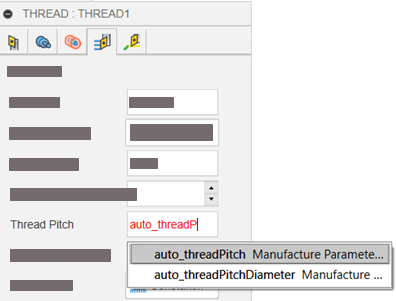Création d’expressions de paramètres
Pour créer et modifier des expressions, utilisez la boîte de dialogue Expressions.
Pour ouvrir la boîte de dialogue, à côté d’une boîte, cliquez sur le menu Plus
 et sélectionnez Modifier l’expression dans le menu contextuel.
et sélectionnez Modifier l’expression dans le menu contextuel.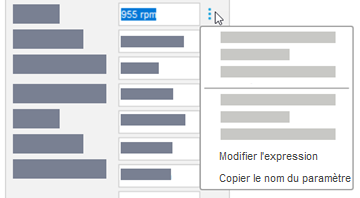
Pour copier un nom de paramètre, cliquez avec le bouton droit de la souris sur la boîte et choisissez Copier le nom du paramètre. Ensuite, dans la boîte de dialogue Expression, collez-le dans l’expression.
Pour afficher un nom de paramètre, maintenez la touche Maj enfoncée et passez le curseur sur la boîte.
Pour afficher la liste des noms de paramètres, commencez à taper dans la boîte de dialogue Expression. Ensuite, faites défiler la liste et sélectionnez un nom de paramètre.
Exemple 1 : finition de rainurage de tournage – utiliser une expression pour spécifier la valeur du paramètre Recouvrement
Définissez la valeur du paramètre Recouvrement afin qu’elle soit égale à 1,5 fois la valeur du paramètre Rayon de coin de l’outil.
Dans la boîte de dialogue Finition de rainure, dans l’onglet Passes, à côté de la boîte Recouvrement, cliquez sur le menu Plus
 et sélectionnez Modifier l’expression depuis le menu contextuel.
et sélectionnez Modifier l’expression depuis le menu contextuel.La boîte de dialogue Recouvrement s’ouvre, dans laquelle vous pouvez modifier une expression pour ce paramètre.
Dans la zone Rechercher, tapez coin pour rechercher le nom du paramètre Rayon de coin.
La recherche renvoie tool_cornerRadius.
Dans la boîte située dans la partie supérieure de la boîte de dialogue, saisissez : 1.5*tool_cornerRadius.
Conseil : lorsque vous tapez le nom du paramètre, la liste des noms de paramètres commençant par la chaîne saisie s’étend. Vous pouvez cliquer sur le nom requis dans la liste pour l’ajouter à l’expression.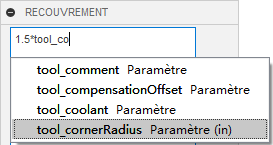
La ligne Valeur montre la valeur du paramètre Recouvrement calculée en fonction de l’expression.
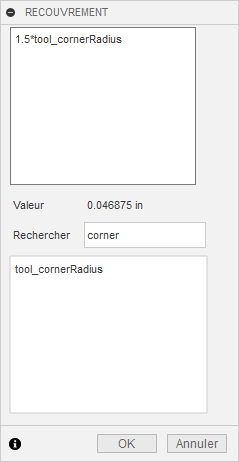
Exemple 2 : utilisation des paramètres auto_ pour extraire des informations sur le pas de filetage à partir de l’espace de travail Conception
Créez un filetage dans l’espace de travail Conception.
Lorsque vous créez une trajectoire d’outil de filetage, dans la boîte de dialogue Filetage, dans l’onglet Passes, dans la boîte Pas de filetage, saisissez auto_threadPitch.
Conseil : vous pouvez également cliquer sur l’icône Plus et, dans la boîte de dialogue Modifier l’expression, sélectionner auto_threadPitch dans la liste.La valeur du pas de filetage s’affichera.